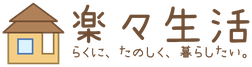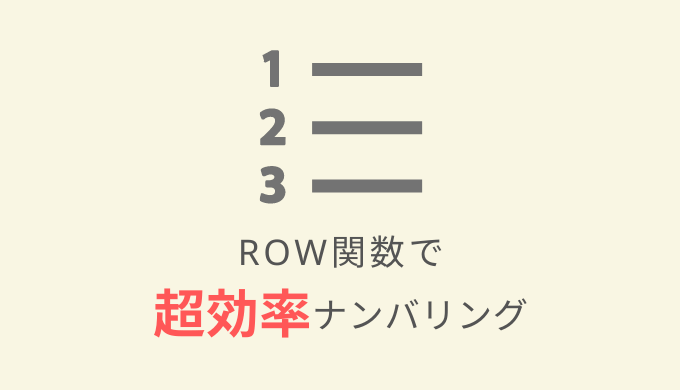「指定したセルの行番号を求める」ROW関数を使って、自動で連続番号(通し番号)を振る方法を紹介します。
多くの方が「=ROW()-1」といった感じで自動で連番を振っていますが、この方法はメンテナンスが面倒なので非推奨です。
当記事では、メンテナンス工数が不要になる「もっと便利な連番の振り方」を紹介します。
▼大手サイトで紹介されました!!
 レバテックフリーランス「お役立ちコンテンツ」で当ブログが掲載されました!
レバテックフリーランス「お役立ちコンテンツ」で当ブログが掲載されました!「=ROW()-1」と入力して連続番号を振る
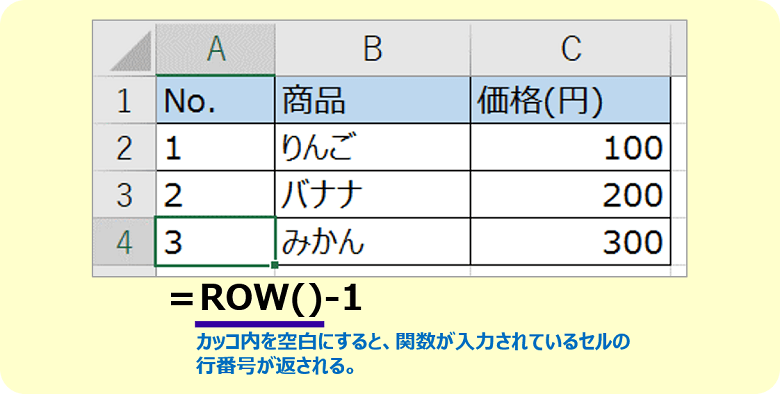
イマイチな連続番号の振り方
A2セルに「=ROW()」と入力してみると、りんごのNo.は”2″になります。
りんごのNo.を”1″にしたい場合は「=ROW()-1」と入力してあげれば良いです。(2-1=1)
なおりんごの行を消したら、バナナが自動で”1″になります。
「=ROW()-1」の欠点
 エク先輩
エク先輩
表より上に、行を追加してみてほしい。
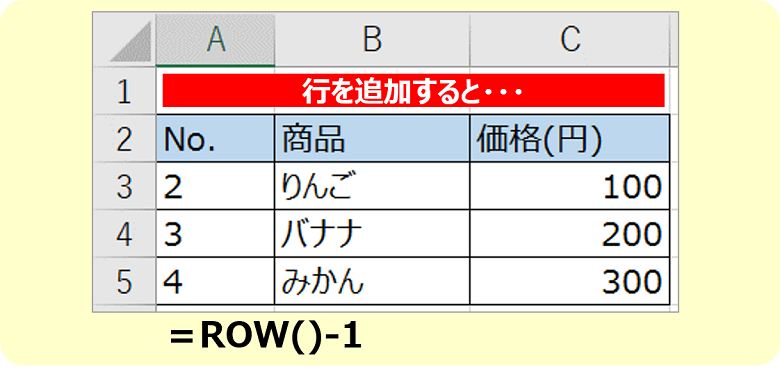
表より上に行を追加すると、「2」から始まる
 セル子
セル子
「=ROW()-2」と入力してあげれば、番号が1から始まるようになりますね!
 エク先輩
エク先輩
これが「=ROW-1」と入力する方法の欠点!
ROW関数と絶対参照を使うのがベスト
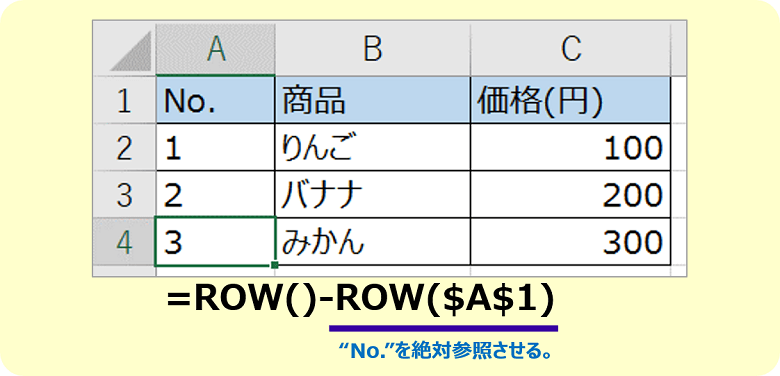
ROW関数と絶対参照を組み合わせる
「=ROW()-ROW($A$1)」と入力すれば、解決します。
$A$1は”No.”セルを絶対参照しています。これで”No.”セルの行や列がずれても、”No.”セルを必ず参照します。
上記の場合、りんごの”No.”は以下の通り、計算されます。
ROW() = 2
ROW($A$1) = 1
→ ROW()-ROW($A$1) = 2-1 =1
 エク先輩
エク先輩
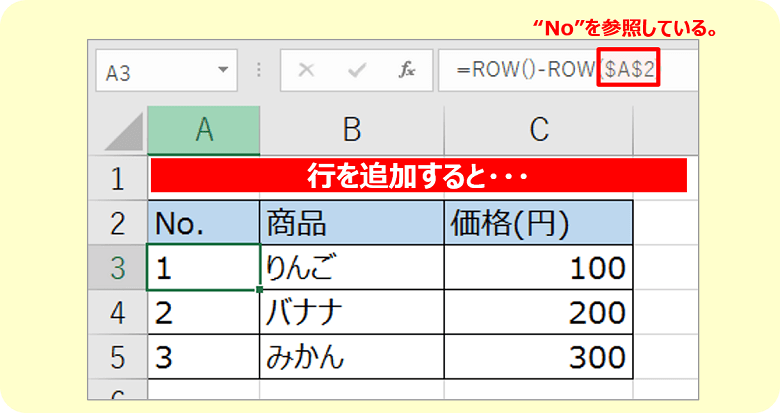
表より上に行を追加しても、「1」から始まる
 セル子
セル子
上記の場合、りんごの”No.”は以下の通り、計算されます。
ROW() = 3
ROW($A$2) = 2
→ ROW()-ROW($A$2) = 3-2 = 1
まとめ:ROW関数×絶対参照を使うべし
「=ROW()-1」といったように手動でマイナス調整して連続番号を振るのはイマイチです。
なぜなら、表より上に行を追加すると、番号が”1″から始まらなくなるからです。
どんな時も”1″から始まる連続番号を採番する場合は、絶対参照を駆使するようにしましょう。
難しいことが分からない方は、連続番号を振りたいセルに以下を入力しましょう。
=ROW()-ROW($A$1)
※”$A$1″部分は表の先頭行を指定してください。
以上です。
さらにレベルアップを図りたい方は、以下の記事も合わせてどうぞ。
 Excel(エクセル)は難しすぎ?覚えるべき関数は最低10個
Excel(エクセル)は難しすぎ?覚えるべき関数は最低10個  【セル結合を使わないで!】「やめる」だけでエクセル作業効率アップ
【セル結合を使わないで!】「やめる」だけでエクセル作業効率アップ 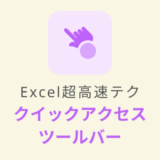 Excelクイックアクセスツールバーおすすめ設定【外資コンサル直伝】
Excelクイックアクセスツールバーおすすめ設定【外資コンサル直伝】  INDEX関数とMATCH関数の組み合わせが最強!わかりやすく使い方を解説
INDEX関数とMATCH関数の組み合わせが最強!わかりやすく使い方を解説